Как восстановить загрузку windows xp после установки windows 7
Обновлено: 03.07.2024
Восстановление загрузчика Windows XP выполняется пошагово: предварительно действия производятся с MBR, после чего проверяется загрузочный сектор и файл boot.ini. Если ни на одном из этапов операционная система (ОС) не запустится, потребуется заменить загрузочные данные дистрибутива, воспользовавшись консольными командами.
Пошаговое восстановление запуска Windows XP
При возникновении проблем с загрузчиком рабочий стол ОС не запускается, поэтому необходимо предварительно создать установочную флешку с дистрибутивом системы. После этого потребуется выполнить запуск компьютера с внешнего накопителя. Восстановить работу можно посредством редактирования следующих компонентов:
- MBR.
- Загрузочного сектора.
- Файла boot.ini.
Важно! Если проделанные действия не дают результата, нужно заменить поврежденные данные дистрибутива, используя инсталляционной диск.
Нормализация работы MBR
Первостепенно требуется произвести манипуляции с MBR — этот элемент чаще выходит из строя. После загрузки главного меню установщика Windows XP необходимо:
- Запустить консоль восстановления, нажав горячую клавишу R .

- Выбрать дистрибутив используемой ОС, введя соответствующий порядковый номер и нажав Enter .
- Вписать пароль администратора, подтвердить. Если защита отсутствует, необходимо сразу нажать Enter .

- Начать процесс восстановления MBR , выполнив команду fixmbr .

- Подтвердить действие, введя символ Y и нажав Enter .

После выполнения операции в консоли появится соответствующая запись — можно перезагрузить компьютер.
Восстановление загрузочного сектора
Загрузочный сектор при запуске системы следует после MBR, поэтому, если предыдущий метод не дал результатов, необходимо выполнить восстановление этого компонента. Все действия выполняются в окне консоли, которая запускается аналогично из главного меню установщика.
- Выполнить команду fixboot . Подтвердить действия, вписав символ Y и нажав Enter .

- Дождаться завершения операции, выйти из консоли посредством команды exit .

В случае успешного исхода компьютер автоматически запустит рабочий стол Windows XP.
Настройка файла boot.ini
Файл boot.ini содержит информацию с порядком загрузки системы, которая проверяется в момент старта компьютера. Если эти данные повредились, запуск Windows XP невозможен. В консоли восстановления на загрузочном диске есть возможность нормализовать работу элемента.
- Вписать bootcfg /rebuild , нажать Enter. Подтвердить выполнение путем ввода символа Y .

- Напечатать название загрузки. Рекомендуется использовать имя Windows XP .

- Добавить параметр, который позволит быстро обнаружить нужный дистрибутив. Следует вписать /fastdetect и нажать Enter .

- Выйти из консоли, выполнив команду exit . Перезапустить компьютер.
Замена загрузочных файлов дистрибутива
- Вывести на экран список носителей посредством команды map .

- Ориентируясь на объем раздела и файловую систему, определить букву внешнего накопителя.
- Перейти в корень установочного диска, вписав идентификатор с двоеточием. Например, E: .

- Открыть папку i386 , выполнив команду cd i386 .

- Скопировать документ NTLDR в корень системного раздела действующей ОС. Для этого нужно вписать copy NTLDR C:\ и нажать Enter . Подтвердить действие путем ввода Y .

После переноса корректно функционирующих данных в корневой раздел системы нужно добавить Windows XP в новый boot.ini . Пошаговое руководство:

- Напечатать порядковый номер системы из списка и нажать Enter .
- Выйти из консоли путем ввода exit .

Компьютер перезапустится и будет готов к работе. Установочный диск можно изъять.
Заключение
Для гарантированного восстановления работы ОС потребуется поочередно выполнить все описываемые в статье способы, каждый раз перезапуская компьютер. Производить замену загрузочных файлов дистрибутива следует в крайнем случае, если другие методы оказались неэффективными.
У меня проблема. Я установил на диск D винду ХР SP3. Привел ее в порядок установил туда нужные программы. Потом я с диска (не из виндовс а напрямую с диска загрузился) начал установку Windows 7. У меня затерся загрузчик ХР. Как мне восстановить его и сделать так чтобы меня спрашивала система какую винду я хочу загружать?
PS: Я искал подобные темы но так и не нашел.. Там либо просто востановить загрузчик, либо удалить, но конкретно моего случая не нашел..
С уважением, Антон.
__________________Помощь в написании контрольных, курсовых и дипломных работ здесь
Восстановление загрузчика windows
Здравствуйте,подскажите пожалуйста как поступить в данной ситуации)) после установки windows.

Восстановление загрузчика Windows 7
Здравствуйте! На ноутбуке установлена Windows 7 Professional. Нужно было установить вторую.
Восстановление загрузчика Windows
Было 2 винта, на одном Win7, на втором WinXP с загрузчиком, менюшкой выбора операционки и т.д. К.
при установке 7 ты диск с ХП отключал?
Потом я с диска (не из виндовс а напрямую с диска загрузился) начал установку Windows 7. если у тебя не сборка, то семерка должна была корректно найти загрузчик ХП
Диск D - логический.
ХП не отключал.
У меня XP SP3 Black Death edition.. сборка в общем.
ну у меня не нашла. Раньше ставил ее все норм было.. я както ставил вначале семерку потом ХР. Там я вотанавливал загрузчик семерки.. а что ща делать не знаю.. Я так понял в статье говорится что обе винды установлены на один диск. Так у меня на разных дисках то.. У меня есть диск один физический(купил магазине).. Далее я его разбил на месколько локальных дисков. И теперь хочу установить 7 на С и ХР на DЯ установил ХР на D. Дальше установил 7 на С но у меня затерлась загрузка ХР. Как мне восстановить выбор систем? Можете по пунктам расписать?
Ну так там написано переустановка системы! Я не хочу переставлять систему то! Если ее переставлять то я уж понял свою ошибку я и без статьи справлюсь. У меня много программ установленых на ХР.
И че такое активный и неактивный раздел?
ну так ты этап переустановки то пропусти, выполняй рекомендации только по восстановлению загрузки. Там нет такого! Ткни пальцем где там про это написано? или процитируй плиз.. Там востановление системы построено на переустановки винды. Я не верю что нет способов востновить загрузчик без перестановки..Команды в следующей процедуре выполняются в командной строке. В системе Windows 7 эти команды необходимо выполнять в командной строке с повышенными правами пользователя. Для этого нажмите кнопку Пуск, выберите пункт Стандартные, щелкните правой кнопкой мыши ярлык командной строки и выберите пункт Запуск от имени администратора.
Иногда случается, что загрузчик Windows может полностью перестать функционировать. Несмотря на причину этого неприятного события, будьте уверены, что восстановление загрузчика Windows XP — задача выполнимая.
Сейчас, когда XP начинает уходить в историю, существует не мало программ, очень замечательных и полезных, работающих только под XP. Вот почему она и вопрос её восстановления не продолжают терять актуальность, возводя эту операционку в статус «классики».
Вариант 1: Восстановление записи другой ОС
Описание задачи
Рассмотрим первый вариант проблемы, для случая, если загрузчик пострадал по причине неправильной установки на системный диск другой операционной системы.
Такая ситуация на сегодня максимально вероятная, так как основной операционкой, конечно же, является более современная версия: Windows 7, 8 или 10.
Если у вас было установлено 2 операционки: например, одна на системном диске «C:\», а другая — на «D:\», «E:\» или другом диске. В случае неправильной переустановки системы на диск C вы можете обнаружить, что у вас теперь запускается только одна Windows и в процессе запуска никаких предложений запустить другую ОС компьютер не появляется.
Решение зависит от ситуации. Для описанного случая наиболее простым и эффективным методом восстановления является метод восстановления с помощью программы EasyBCD.
Почему именно EasyBCD
- На момент написания этой статьи, программа является бесплатной и может быть скачана с официального сайта разработчика.
- Интерфейс EasyBCD очень простой и интуитивный. Потребуется немного слов, чтобы описать как она работает.
- У вас есть работающая ОС на системном диске, и выполнять различные шаманские действия, перезагрузившись в командную строку, кажется не рациональным.
- Для восстановления с помощью EasyBCD не нужно помнить пароль «Администратора» ОС, который, как правило, многие не помнят.
- Программа поддерживает все самые последние версии ОС.
Алгоритм действий
- Скачайте программу с официального сайта. Для этого выберите вариант «Non-commercial». Нажмите REGISTER . Далее вам предложат зарегистрироваться. А что вы хотите? Программа же бесплатная!
- Установите.
- Запустите. Программа проанализирует загрузчик и покажет записи. В данном примере загрузчик был уничтожен неверной установкой Windows 10, поэтому EasyBCD показывает только одну запись в загрузочном разделе «C:\»
- Выбираем тип системы, «Автопоиск диска с исправной ОС». Кликаем кнопку Добавить .
- Появляется потерянная ОС. В меню «Редактировать меню загрузки» мы можем настроить интерфейс выбора ОС при загрузке компьютера. Кроме того мы выбираем ОС по умолчанию, т.е. ту, загрузка которой начнется автоматически в случае, если пользователь не выберет другой вариант. Меню в стиле «Metro» — более современное с большими красивыми бирюзовыми кнопками. Таймаут — это время ожидания выбора пользователем операционки при включении ПК. После нажатия на Сохранить изменения вступят в силу.
- Проверьте правильность выполненных действий, перезагрузив компьютер: «Инструменты», далее «Перезагрузить компьютер».
Стоит отметить, что у программы EasyBCD существует и множество других возможностей, в частности, способность восстанавливать загрузчики других версий Windows и операционных систем: Linux, Mac и других.
Вариант 2: Восстановление записи единственной ОС
Продолжим рассмотрение вопроса для случая, когда пострадал загрузчик единственной операционной системы XP на системном диске.
Имейте в виду, что если причина — повреждение жесткого диска или воздействие вируса, то необходимо предпринять все необходимые действия для устранения этой причины.
Алгоритм действий
- Вставьте и загрузитесь с установочного диска Windows XP. Должен появиться подобный экран:
- Нажмите R , так как вам нужно выполнить восстановление.
- Вы увидите строку «1: C:\WINDOWS» в случае, если у вас одна система и она находится на диске «C:\». Жмем «1» и Enter .
- После чего будет предложено ввести пароль Администратора. Обратите внимание, что это пароль не любого пользователя с администраторскими правами, а конкретно пользователя с именем «Администратор». Как правило, этот пароль вводится при установке Windows и очень часто забывается. Если пароль не установлен, просто нажмите Enter . Если вы забыли пароль, то его восстановление дело трудное, но возможное. Для этой цели существуют специальные диски WinPE с множеством утилит восстановления.
- Далее восстанавливаем MBR вводом команды fixmbr.
Подтверждаем запись новой MBR буквой «y». - Прописываем загрузочный сектор с помощью fixboot и не забываем подтвердить действие командой «y».
Вот и всё. Надеемся, что эта информация оказалась для вас полезной и у вас всё получилось.

Здравствуйте, сейчас я расскажу как можно восстановить загрузчик не только с помощью программ, но и вручную, что зачастую помогает в большинстве случаев.
Как происходит процесс загрузки компьютера?
После того как включился компьютер, происходит его самотестирование, далее управление передаётся в главную загрузочную запись жёсткого диска, в ней находится таблица разделов винчестера и небольшая программа загрузчик, которая считывает в этой таблице информацию с какого винчестера (если их несколько) и какого раздела жёсткого диска производить загрузку ОС.
Какие же могут быть причины возникновения ошибки Bootmgr is missing?

- Первое самое простое, при наличии нескольких жёстких дисков в системе, нарушились настройки Bios, а именно например в AMI Bios, во вкладке BOOT, пункт Boot Device Priority, далее Hard Disk Drives, в качестве винчестера с которого нужно производить загрузку выставлен совсем не тот, который нужен.
Т.е. загрузка происходит не через жесткий диск, на котором установлена система. Так же проверьте что у вас не вставлена флешка или внешний жесткий диск.
2. Использование в главной загрузочной записи программ сторонних разработчиков, так называемых менеджеров загрузки, например Acronis OS Selector, применяется в основном при наличии на компьютере нескольких операционных систем, менеджер выводит в начале загрузки удобное меню выбора ОС.
Пользоваться такими программами нужно очень осторожно, при некорректном удалении с компьютера самой программы Acronis Disk Director, очень большой шанс заняться восстановлением загрузчика Windows XP.
3. Тоже самое относится к загрузчику GRUB, позволяющему использовать на одном компьютере Linux и Windows XP, при удалении GRUB, вы оставите свой компьютер один на один с непонятной ему загрузочной записью и он не долго думая покажет вам Bootmgr is missing.
Вот в крации что мы будем делать
Исправлять ситуацию в этом случае будем в консоли восстановления Windows XP, первое введём команду FIXMBR и перепишем главную загрузочную запись, второй командой FIXBOOT запишем новый загрузочный сектор.
Проще всего использовать Live CD, произвести с него загрузку, далее зайти в корневую директорию диска С и убедится в наличии данных файлов, если их там нет, значит нужно скопировать их с любой работоспособной XP и закинуть их себе, предварительно проверив и в случае необходимости отредактировав файл boot.ini, простой текстовый файл, в котором прописан путь к системным файлам Windows XP, сделать это нужно обязательно, а то получите другую ошибку, можете почитать Редактирование BOOT.INI.
Как восстановить загрузчик Windows ХР?
Загружаемся с установочного диска Windows XP, выбираем восстановить R. Если у нас одна операционная система ставим цифру 1.

Если был пароль вводим его, если нет нажимаем Enter.
Вводим команду FIXMBR, данная команда восстановления поврежденной таблицы разделов жёсткого диска, она перезапишет главную загрузочную запись.

Подтверждаем запись новой MBR, ставим Y


Вводим команду FIXBOOT, и соглашаемся записать новый загрузочный сектор.




Вводим D: (букву дисковода) и нажимаем Enter.

Переходим в папку i386, которая находится на установочном диске Windows XP, из неё скопируем наш файл NTLDR в корень диска С. Вводим команду cd i386 и Enter


Копируем файл NTLDR в корень нашего системного диска с операционной системой командой copy NTLDR C:


Теперь файл BOOT.INI. Команда Bootcfg /add, производит поиск установленных операционных систем, а заодно мы с вами добавляем обнаруженную копию Windows № 1 и сделаем новый файл BOOT.INI.

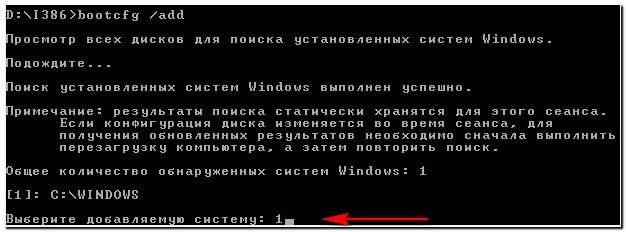

Нажимаем Exit и компьютер перезагружается.

Система загрузилась успешно и вот скопированные загрузчики операционной системы Windows XP.
Читайте также:

